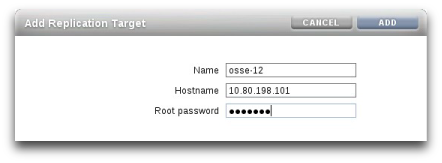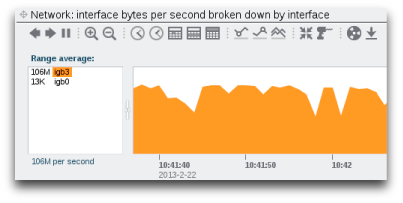| Ignorer les liens de navigation | |
| Quitter l'aperu | |

|
Guide d'administration des systèmes Oracle® ZFS Storage Appliance |
| Ignorer les liens de navigation | |
| Quitter l'aperu | |

|
Guide d'administration des systèmes Oracle® ZFS Storage Appliance |
Utilisation de la présente documentation
Chapitre 1 Présentation d'Oracle ZFS Storage Appliance
Chapitre 3 Configuration initiale
Chapitre 4 Configuration réseau
Chapitre 5 Configuration de stockage
Chapitre 6 Configuration du réseau de stockage SAN
Chapitre 7 Configuration utilisateur
Chapitre 8 Définition des préférences de ZFSSA
Chapitre 9 Configuration des alertes
Chapitre 10 Configuration de cluster
Chapitre 12 Partages, projets et schéma
Présentation de la réplication
Terminologie relative à la réplication
Cibles de réplication de projet
Actions et packages de réplication de projet
Pools de stockage de réplication du projet
Réplication de niveau projet et de niveau partage
Configuration de la réplication de projet
Création et modification de cibles
Création et modification de cibles dans la BUI
Création et modification des cibles dans la CLI
Création et modification d'actions
Création et modification d'actions dans la BUI
Création et modification d'actions dans la BUI
Modes de réplication : programmé ou continu
Réplication - Inclure les instantanés intermédiaires
Réplication - Envoi et annulation de mises à jour
Gestion des packages de réplication
Gestion des packages de réplication dans la BUI
Gestion des packages de réplication dans la CLI
Annulation de mises à jour de réplication
Clonage d'un package ou de partages individuels
Exportation de systèmes de fichiers répliqués
Interruption de la réplication
Inversion du sens de réplication
Destruction d'un package de réplication
Inversion de la réplication - Etablir une réplication
Inversion de la réplication - Simuler la récupération suite à un sinistre
Inversion de la réplication - Reprendre une réplication depuis un système de production
Forcer la réplication à utiliser une route statique
Clonage d'un projet de réplication reçu
Détails de la réplication distante
Evénements d'audit de réplication
Cohérence des instantanés et des données
Réplication d'une configuration iSCSI
Mise à niveau à partir des versions 2009.Q3 et antérieures
Chapitre 15 Ecriture de scripts à l'aide de la CLI
 .
.
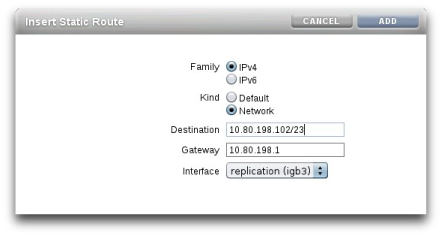
brmv01sn02:> traceroute poc7330-050 traceroute: Warning: Multiple interfaces found; using 10.80.219.124 @ igb0 traceroute to poc7330-050 (10.80.219.117), 30 hops max, 40 byte packets 1 poc7330-050.us.oracle.com (10.80.219.117) 0.446 ms 0.115 ms 0.104 ms
 .
.